
文章插图
2、无法加载应用程序或操作系统,原因是所需文件丢失或包含错误 错误代码:0xc000000e

文章插图
二、0xc000000e错误原因分析
原因1:BCD无效
BCD是Windows 重要的启动配置文件,Windows计算机的启动是通过其中的配置来完成的 。 通常出现0xc000000e错误的最常见原因就是BCD无效、损坏或配置错误 。 引发BCD失效的原因可能是磁盘写入错误、断电、引导扇区受病毒感染等 。
原因2:硬盘数据线故障
硬盘数据线会随着时间的推移逐渐老化,所以在使用了一定时间后,就会有可能出现读写错误,导致Windows计算机在启动时出现无法加载的情况 。
原因3:BIOS配置不正确
如果用户最近曾修改了BIOS的设置,这就可能使新设置与硬盘驱动器之间不兼容 。 其中需要注意的是Legacy BIOS 引导模式和 UEFI 引导模式设置 。 若操作系统是使用 Legacy BIOS 引导模式安装的,则只能在 Legacy BIOS 引导模式模式下启动操作系统,所以您在更改时需谨慎 。
另一种可能是SATA控制器在BIOS中选择了错误的工作模式,SATA控制中有三种主要的工作模式:IDE、AHCI、RAID 。 如果您选择了错误的模式,则计算机会无法正常引导启动 。
原因4:驱动程序不兼容
若计算机中安装了自定义驱动程序,就有可能导致与当前操作系统或硬件不兼容的问题 。 三、修复错误0xc000000e的方法:
小编提供了以下修复步骤,大家可以使用以下方法中的一项或是多项来解决故障!
在修复前我们需要创建一个Win10安装U盘,用于修复(Win10原版 U盘安装盘制作教程)
方法一:检查硬盘数据线连接
【win10开机蓝屏出现:恢复错误代码0xc000000e修复方法】 在开始修复前,您应先检查硬盘的数据线是否有问题 。 建议您先拔下所有硬盘数据线,然后再重新插入或者更换数据线,最后重启计算机 。
方法二:更改BIOS设置
如果在出现此问题前,您曾更改过BIOS设置中的SATA磁盘控制器模式,那您可尝试将其更改为原有的设置 。
请按以下步骤操作:
①重新启动计算机,按屏幕提示的快捷键打开BIOS菜单 。 不同型号的计算机,快捷键也会不同,有可能是Esc、Del、F2、F8、F10、F12 。 ② 在BIOS中找到硬盘控制器模式设置选项(查找包含SATA、IDE、AHCI字样的设置选项) 。
例如:某款电脑启动时按F1键进入BIOS,依次选择Devices>ATA Drives Setup>Configure SATA as>AHCI,如下图所示,最后按F10键保存并退出BIOS 。
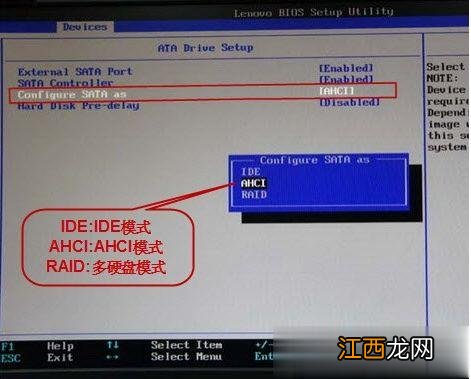
文章插图
③ 您可尝试在这三种模式之间切换,直到计算机能成功启动;若不能成功启动,您可继续尝试下面的解决方法 。
方法三:使用Windows内置的自动修复功能
Windows自动修复功能的具体操作方法:
①将Windows安装盘连接至电脑,然后启动电脑,按下U盘启动快捷键,选择U盘启动,或进入BIOS设定修改开机顺序为U盘,U盘启动快捷键大全

文章插图
②根据屏幕指示,选择语言、时间和键盘输入后,点击“修复计算机” 。
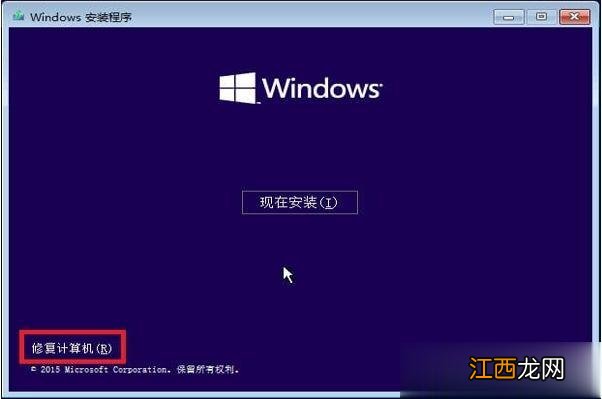
文章插图
③依次选择“疑难解答”>“高级选项”>“启动修复”,最后等待修复完成 。
相关经验推荐
- Win7系统tcpip.sys蓝屏问题的解决方法
- 番茄花园windows7开机时弹出对话框找不到liveupdate
- win7如何升级win10系统
- chm文件用什么打开,教你在win10系统打开chm文件的方法
- 笔记本自带键盘能关吗?Win10关闭自带键盘的三种方法-
- win10系统共享提示输入网络凭据怎么办
- 安装KB3133977补丁后Win7笔记本无法开机怎么办
- 新萝卜家园win10系统搜狗输入法设置为第一输入法的技巧
- 电脑总是在开机时无限重启是怎么回事
- 浅析win10系统图片打开方式恢复默认程序的设置教程















